生活中大家都会用到笔记本电脑,但是时间长了就会发现电脑发热严重,运行速度变慢,卡顿等情况。这种情况一般是由于风扇盒积累好多灰尘导致的,所以清理灰尘成为一个必备的技能,除非你的钱多或者不怕信息泄露,所以一点小问题自己处理那是省钱又安全。
拆机注意事项:
1.螺丝钉要放在杯子里,避免拆机过程中丢失,尽可能一种型号放在一个杯子里。
2.对于新手,排线拆除前尽量拍个照片,这样到时候装机可以不至于遗忘怎么接线。
3.检查全部解除螺丝钉后再拆板子和部件。
4.不要大力或者暴力拆除,一定要慢慢来,多拍照记录。
拆机第一步:准备工具
1.螺丝刀,一般自己只用一个就行了。

十字螺丝刀组件
2.要拆的笔记本电脑

笔记本电脑
3.杯子,用来装拆下来的螺丝钉

杯子
4.酒精和软布纸,用来擦洗电脑器件

酒精
拆机第二步:开始拆机
1.从背面去掉电池

取下电池
2.用螺丝刀拆调背板的两颗螺丝
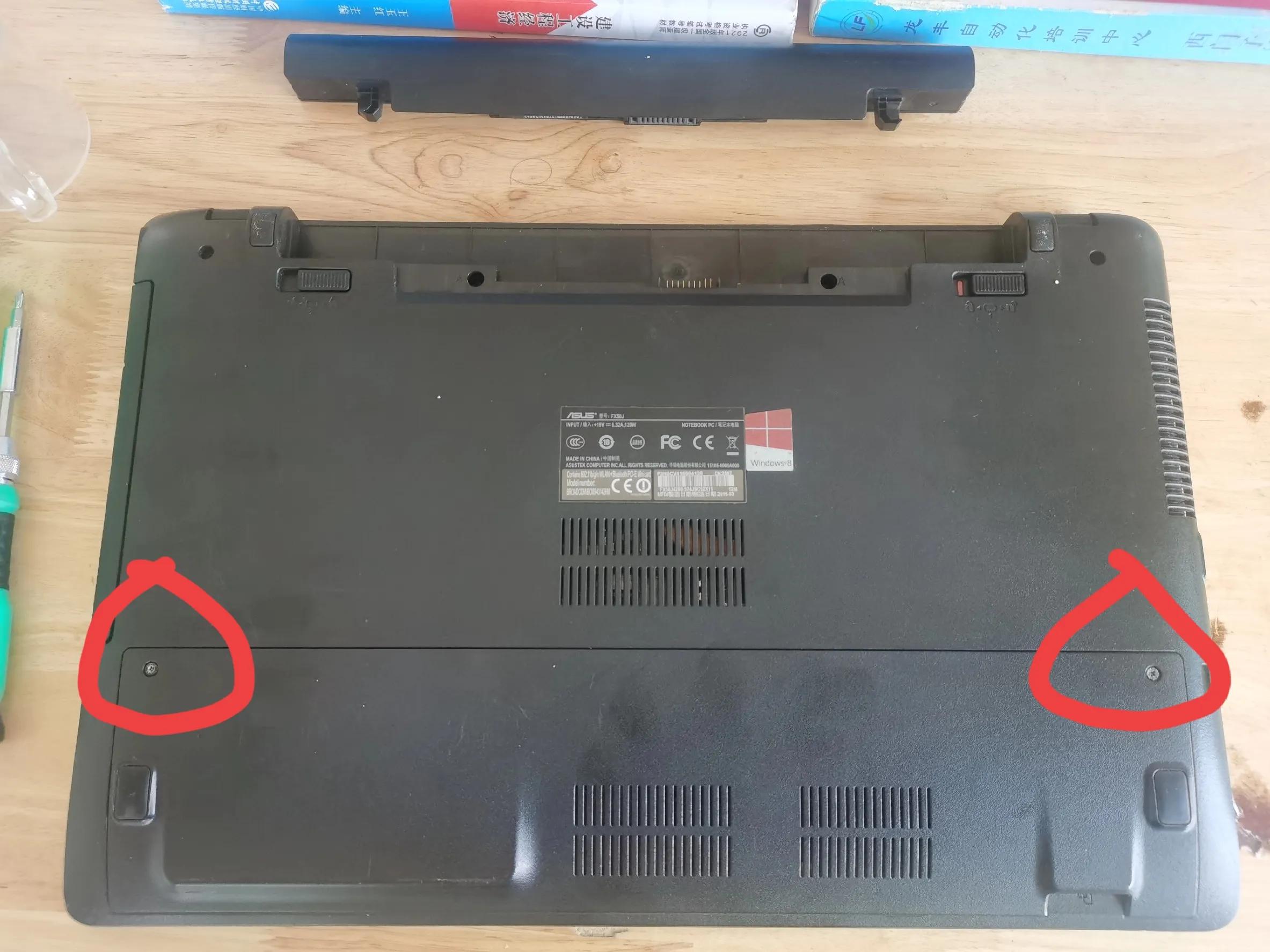
拆掉螺丝
3.拿走背板,可以看到硬盘盒和内存条

硬盘和内存条可见
4.用螺丝刀拆掉硬盘上的螺丝,并向左滑动滑动取下硬盘,放松卡扣取下内存条。

取下内存条

内存条图
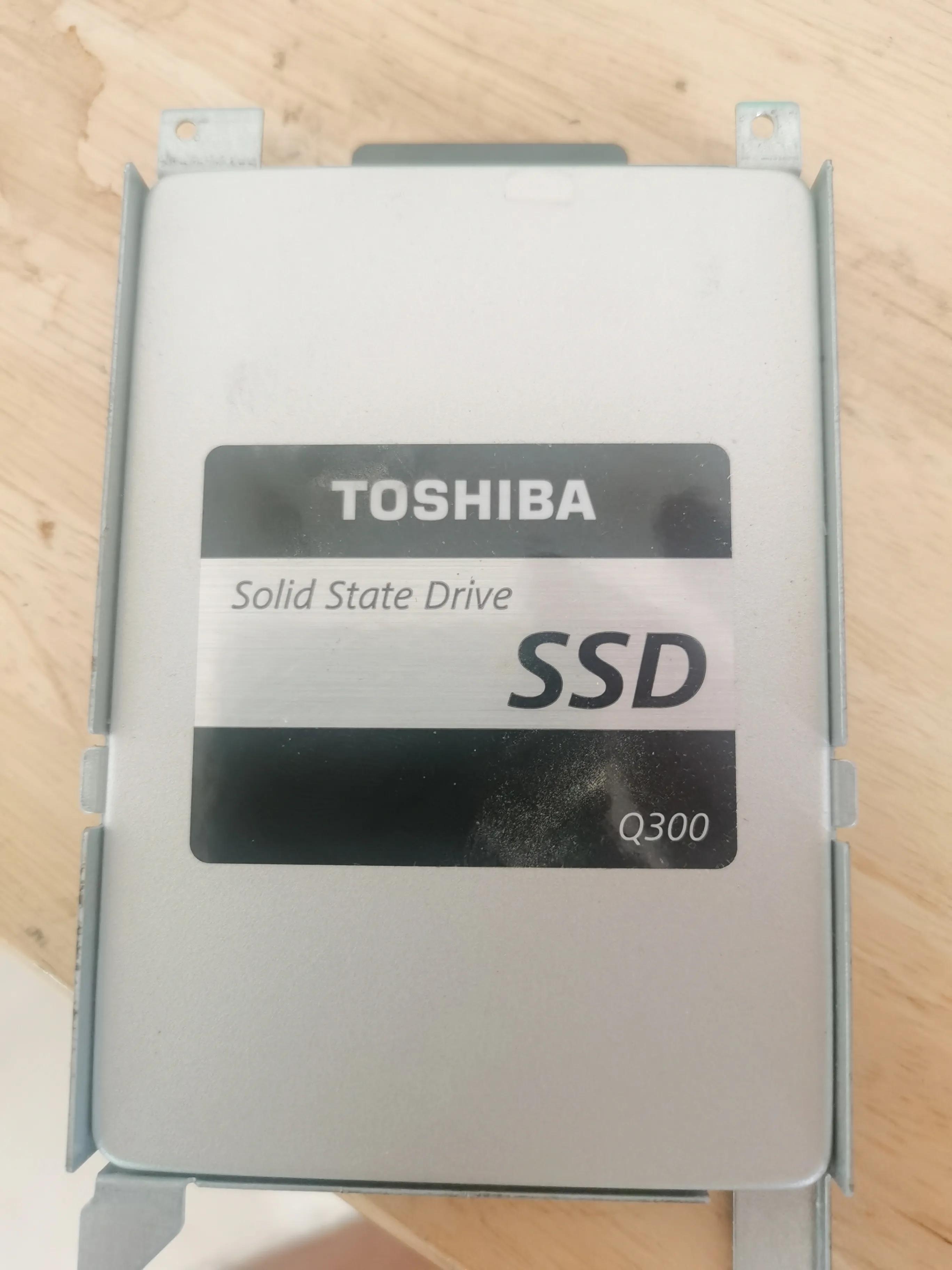
固态硬盘图
5.拆掉背面全部螺丝,然后打开背板

背板打开图
6.翻转笔记本电脑

翻转图
7.解除键盘,触摸板的连接排线,然后拆下键盘板。

键盘板
8.取下键盘板放到旁边

总体图
9.拆解主板上的光驱

主板与光驱
10.拆完效果图

光驱拆解图
11.拆下螺丝和天线,取下笔记本WIFI模块。

wifi图
12.拆掉主板所有固定螺丝,掀开主板。

主板图
13.取下三条排线,然后拆下散热风扇。
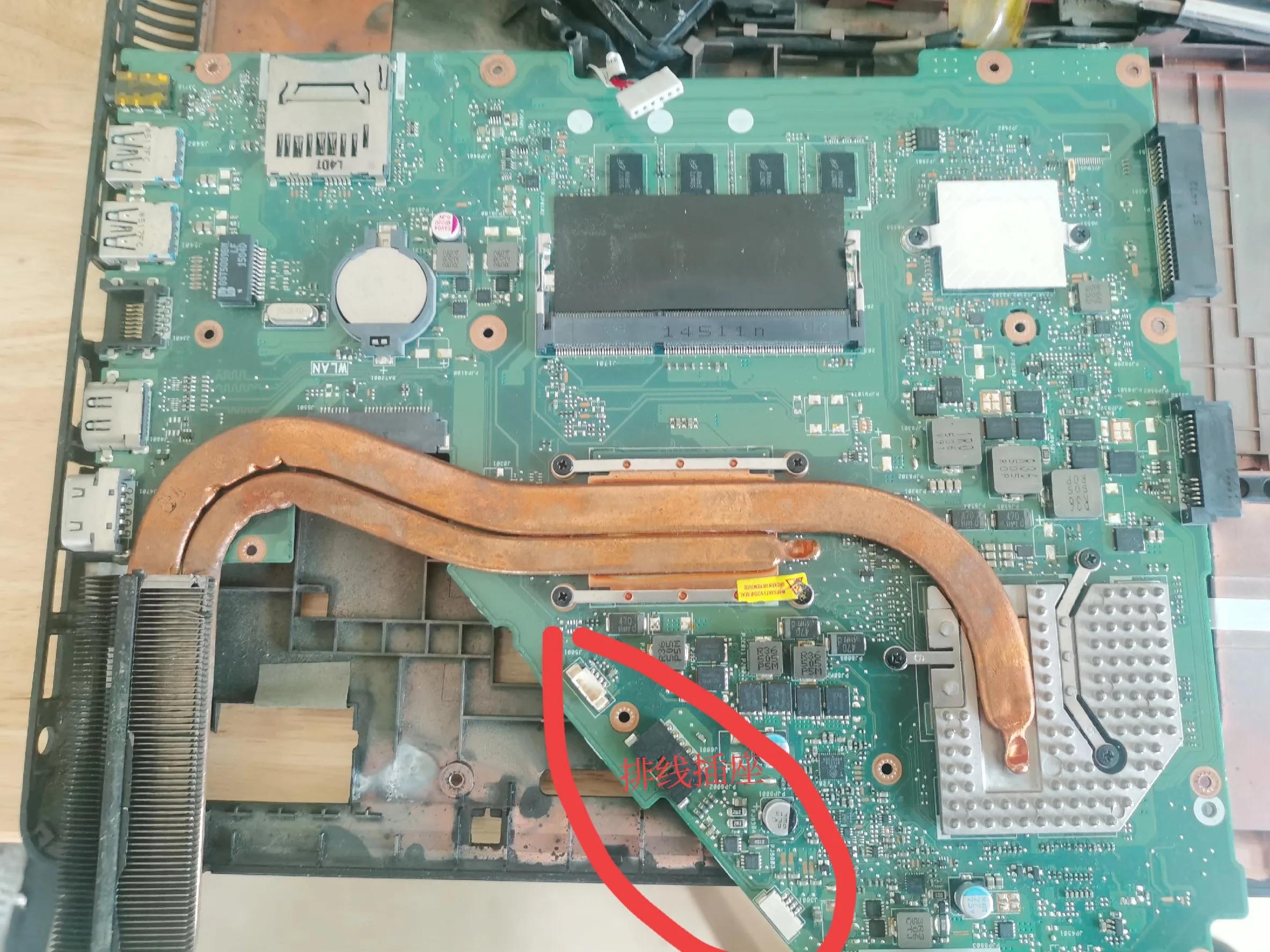
排线插座图
14.然后就可以对散热片和散热风扇里的灰尘进行清理。

散热片图
15.也可以拆下散热片和散热铜条再请假。

主要组成图
拆机第三步:还原笔记本电脑
1.按照注意事项和拆机相反的步骤一步一步还原即可。

还原图